Google a ajouté push Gmail à l'iPhone/iPod Touch via son service Google Sync.
"Grâce à Google Sync, vous pouvez désormais transférer vos messages Gmail directement sur votre téléphone." dit le blog Google Mobile, qui a annoncé le changement. « Avoir une connexion sans fil et toujours active signifie que votre boîte de réception est à jour, peu importe où vous êtes ou ce que vous faites. »
Google Sync synchronise également les contacts et les calendriers, ou toute combinaison de contacts, de calendriers et de Gmail.
Push Gmail fonctionne dans l'application Mail native de l'iPhone/iPod, mais vous devez configurer votre compte Gmail en tant que compte d'échange. Instructions complètes après le saut.
Instructions avec l'aimable autorisation de Google.
Google Sync: Configurez votre iPhone ou iPod Touch
Pour configurer Google Sync sur votre iPhone ou iPod Touch, veuillez suivre les étapes ci-dessous.
Exigences et téléchargement
1. Google Sync n'est pris en charge que sur les versions 3.0 et supérieures du système d'exploitation iPhone. Vous pouvez vérifier votre version actuelle en allant sur
Paramètres > Général > À propos > Version. Pour mettre à niveau, suivez les instructions sur http://www.apple.com/iphone/softwareupdate/. Veuillez passer à iPhone OS 3.0 avant de configurer Google Sync.2. Effectuez une synchronisation avec iTunes pour vous assurer que les contacts et les calendriers de votre iPhone sont sauvegardés sur votre ordinateur.
Commencer
1. Ouvrez le Paramètres application sur l'écran d'accueil de votre appareil.
2. Ouvert Courrier, contacts, calendriers.
3. Robinet Ajouter un compte….
4. Sélectionner Microsoft Exchange.
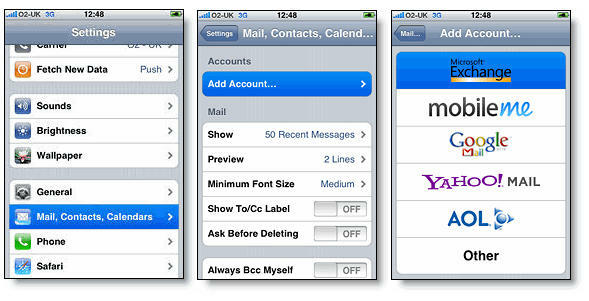
Saisir les informations du compte
5. Dans le E-mail champ, saisissez l'adresse e-mail complète de votre compte Google. Si vous utilisez une adresse @googlemail.com, un avertissement "Impossible de vérifier le certificat" peut s'afficher lorsque vous passez à l'étape suivante.
6. Quitter le Domaine champ vide.
7. Saisissez l'adresse e-mail complète de votre compte Google comme Nom d'utilisateur.
8. Saisissez le mot de passe de votre compte Google comme Mot de passe.
9. Robinet Prochain en haut de votre écran.
9a. Choisir J'accepte si la Impossible de vérifier le certificat boîte de dialogue apparaît.
10. Un nouveau Serveur champ apparaîtra. Saisissez m.google.com.
11. presse Prochain en haut de votre écran à nouveau.
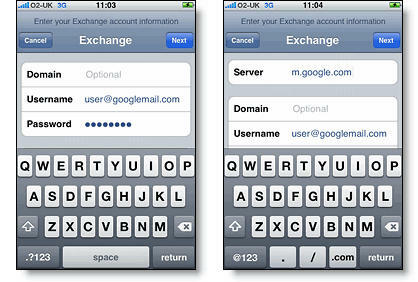
12. Sélectionnez les services Google que vous souhaitez synchroniser.
13. À moins que vous ne vouliez supprimer tous les contacts et calendriers existants sur votre téléphone, sélectionnez le Continuer sur mon iPhone option lorsque vous y êtes invité. Cela vous permettra également de continuer à vous synchroniser avec votre ordinateur via iTunes.
Si vous souhaitez synchroniser uniquement le Mes contacts groupe, vous devez choisir de Supprimer les contacts existants lors de l'installation de Google Sync lorsque vous y êtes invité. Si vous choisissez de conserver les contacts existants, il synchronisera à la place le contenu du groupe "Tous les contacts".
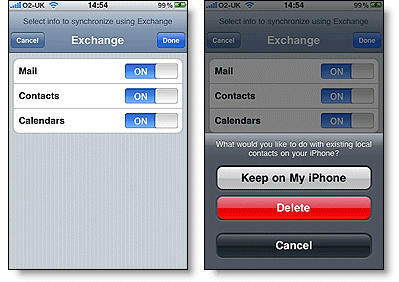
Vous avez configuré Google Sync pour votre iPhone. La synchronisation commencera automatiquement si Push est activé sur votre téléphone. Vous pouvez également ouvrir l'application Mail, Calendrier ou Contacts et attendre quelques secondes pour lancer une synchronisation.
Prochain apprendre pour choisir les calendriers à synchroniser, si vous souhaitez activer plusieurs calendriers.
Conseil: si votre entreprise, école ou organisation utilise Google Apps, votre administrateur devra d'abord activer la synchronisation Google avant de pouvoir profiter de cette fonctionnalité.

